Cuando usted visita un sitio web, sitio web que puede pedir a su navegador web para su ubicación física actual y su navegador web puede responder con la respuesta. Hay razones legítimas por las que desea permitir o no permitir que su navegador que ofrece esta información. Como regla general, usted sólo desea permitir que esta información sea dada a sitios web de confianza.
El método de cambio de su ubicación configuración de uso compartido es similar en la mayoría de los navegadores de hoy en día. En este artículo se explica el proceso específicamente para Google Chrome.
Medidas
@@_
@@
el Método 1
Cambiar la Ubicación Predeterminada de la Configuración de uso Compartido
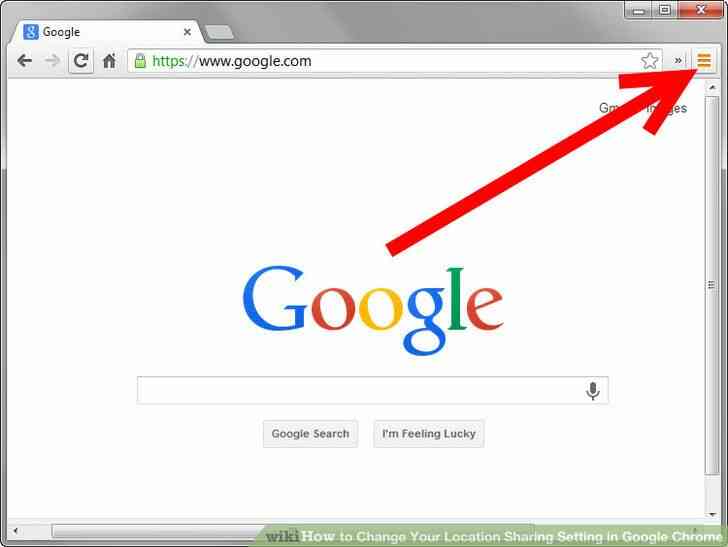
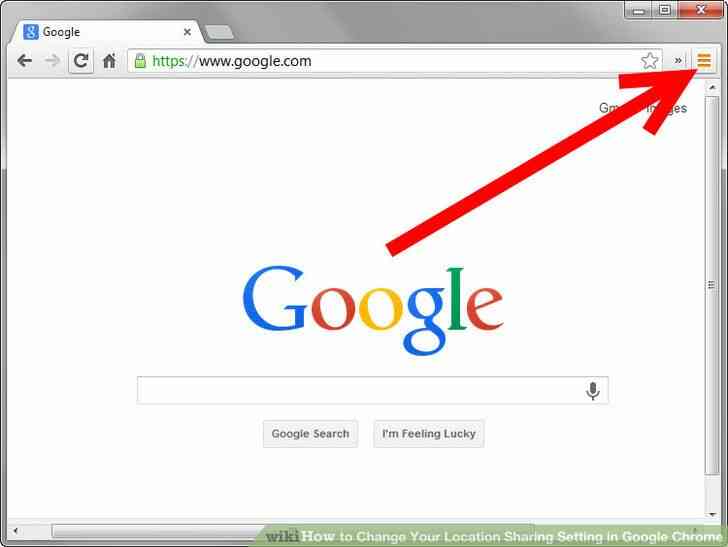
1
@@_
@@Con Chrome abierto, haga clic en el navegador de los controles de botón en la parte superior derecha de la ventana.
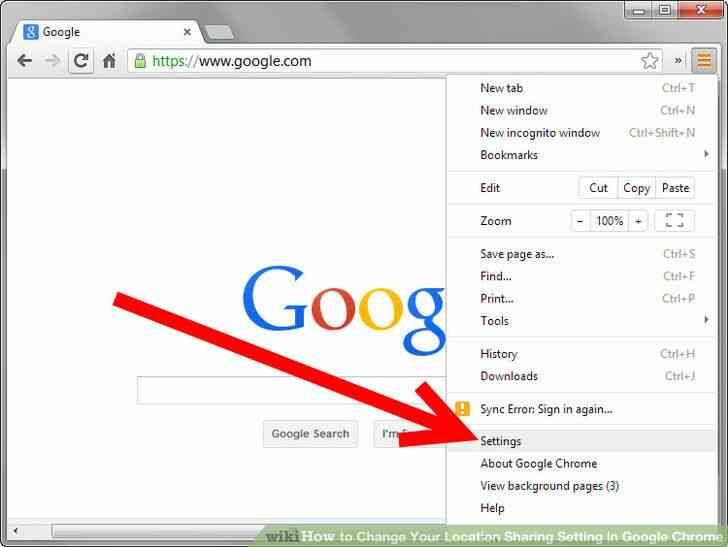
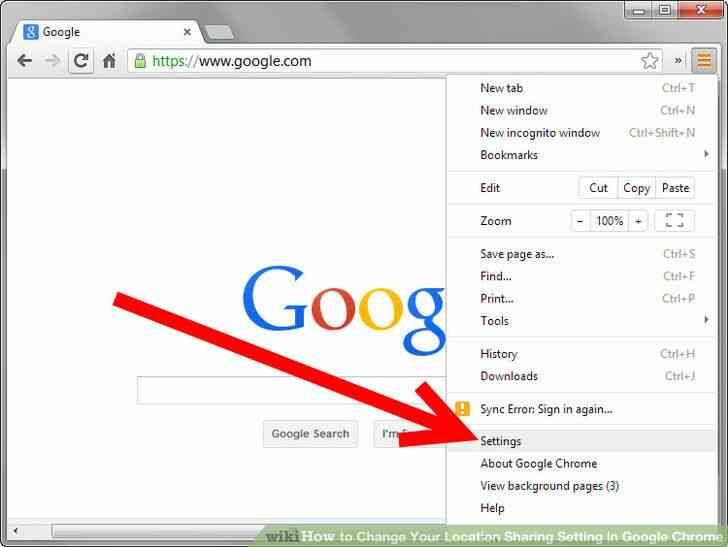
2
@@_
@@haga Clic en Configuración.
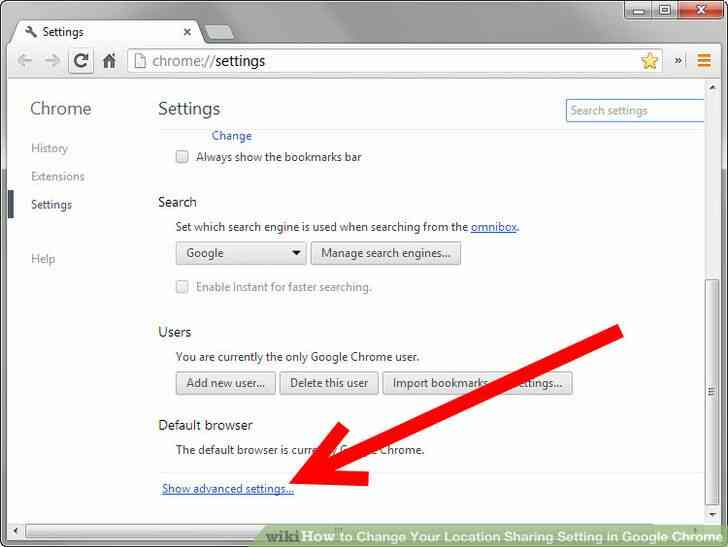
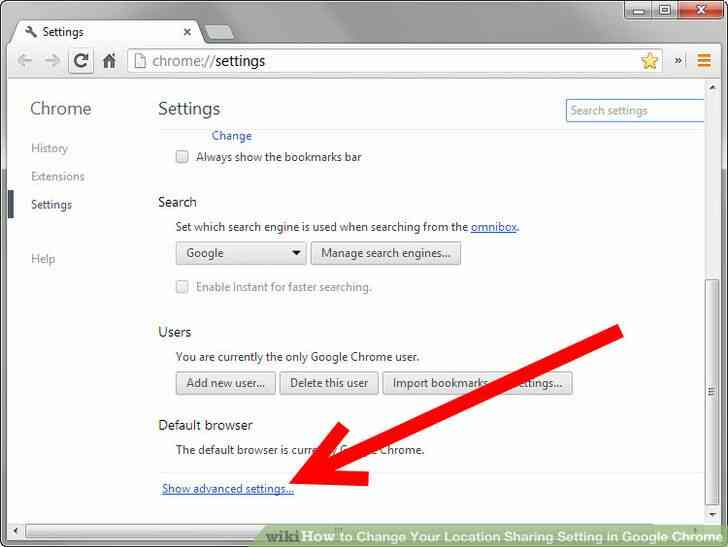
3
@@_
@@Desplácese hacia abajo hasta la parte inferior de la página de configuración y haga clic en Mostrar Configuración Avanzada. Esto abrirá la configuración adicional de abajo.
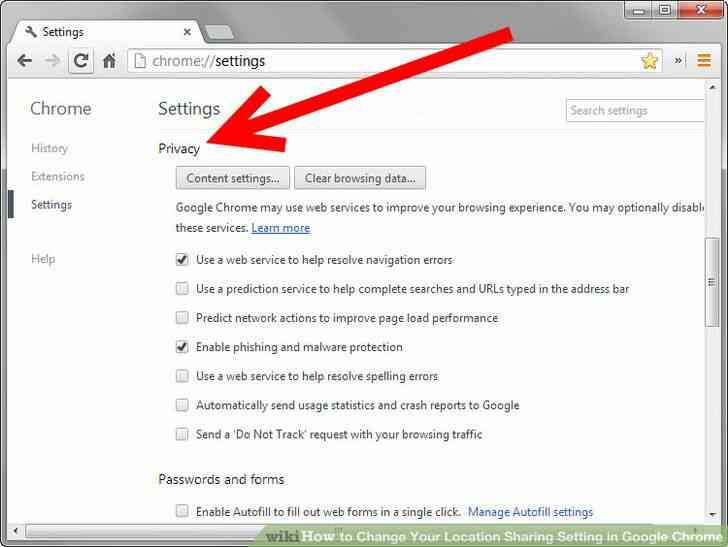
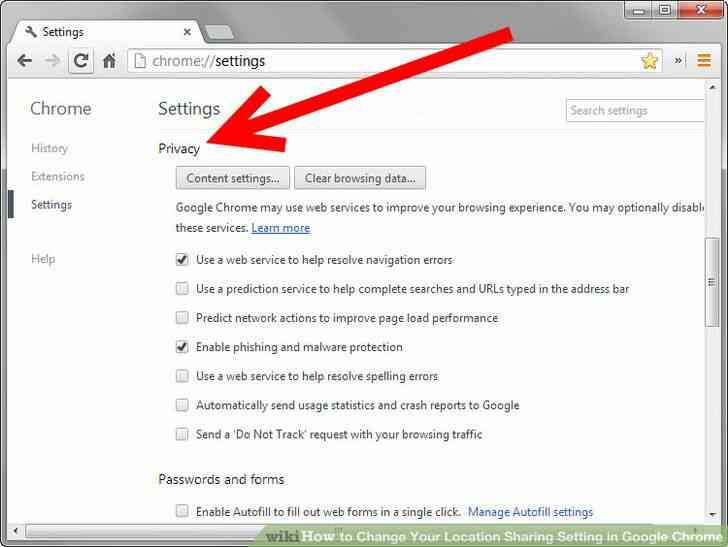
4
@@_
@@Desplácese hacia abajo hasta encontrar la sección con la etiqueta de Privacidad.
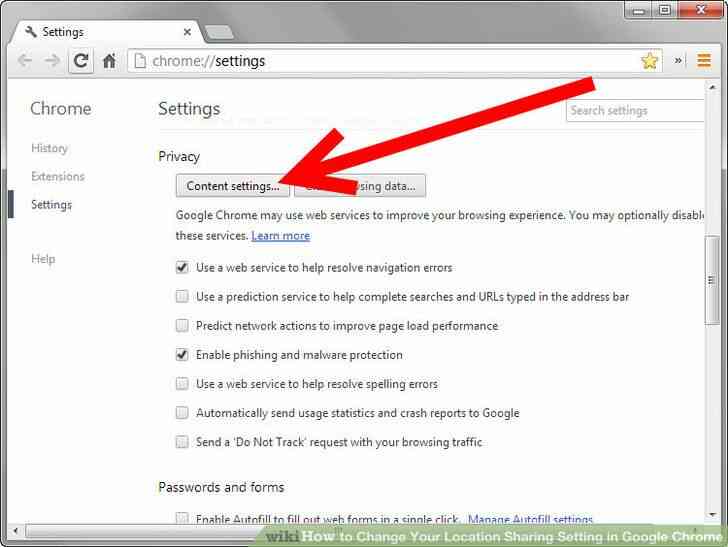
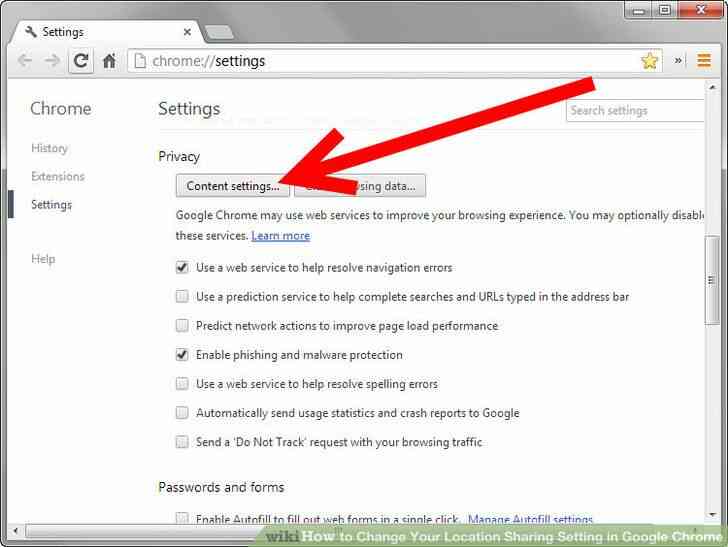
5
@@_
@@Virtud de la sección política de Privacidad, haga clic en Configuración de Contenido.
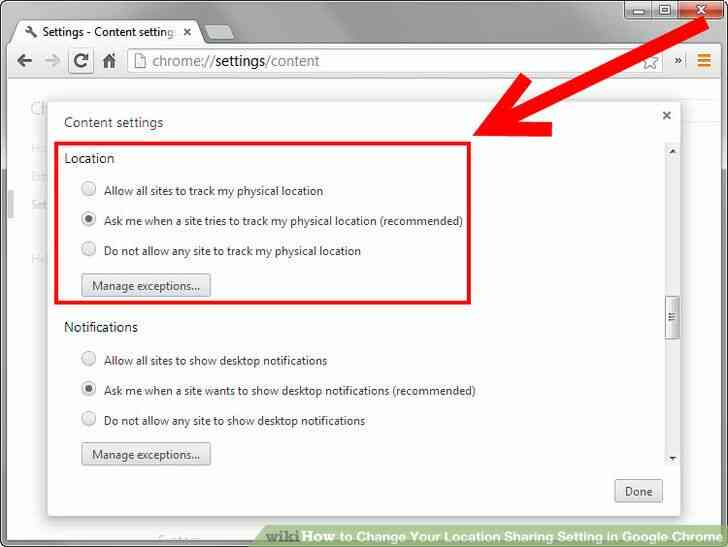
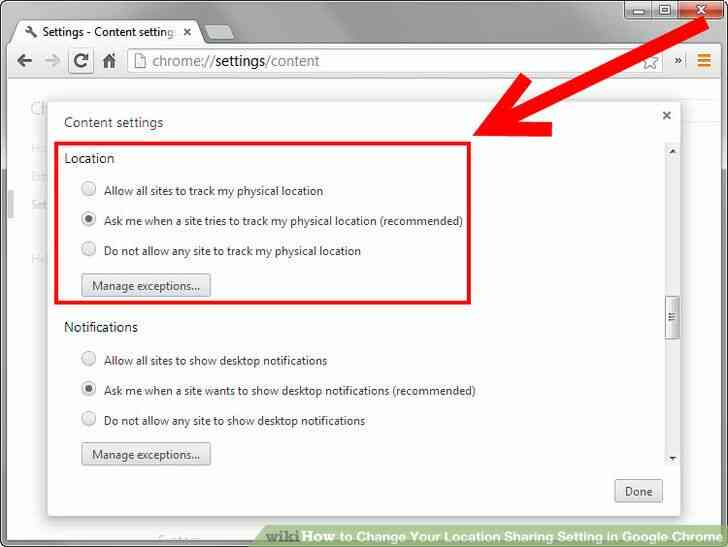
6
@@_
@@En la ventana que se abre, desplácese hacia abajo hasta que vea la sección con la etiqueta de Ubicación. Habrá tres opciones de las cuales usted puede elegir Chrome ubicación predeterminada política de distribución:
- Permitir que todos los sitios seguimiento de mi ubicación física
- preguntarme cuando un sitio intente hacer un seguimiento de mi ubicación física (recomendado)
- no permitir que ningún sitio para hacer el seguimiento de mi ubicación física
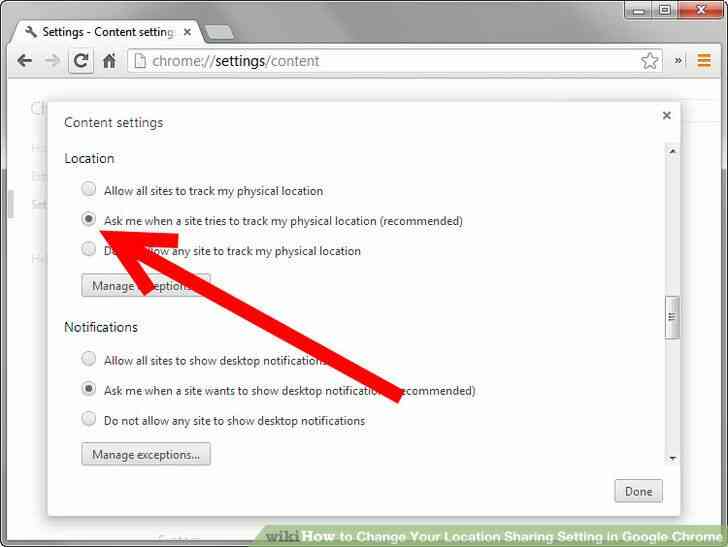
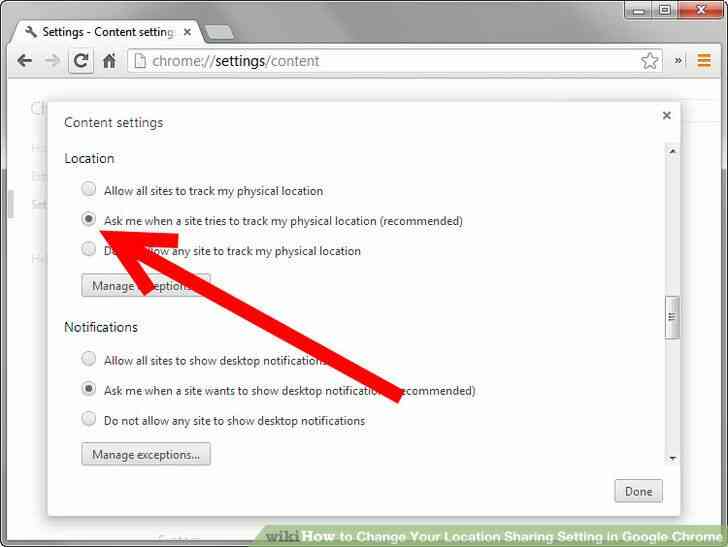
7
@@_
@@Seleccione la configuración que desea utilizar.
- Nota: en caso de duda en cuanto a lo que debe elegir para esta configuración, elegir la opción 'preguntarme cuando un sitio intenta hacer un seguimiento de mi ubicación física'. Esto le da todo el control y la transparencia en cuanto a cuando la información de su ubicación es que se solicita y los sitios que están solicitando. Cualquiera de los dos valores de configuración hará que todos los sitios que se concede o se deniega la información de su ubicación, sin notificación a usted, dependiendo de la opción que usted elija.
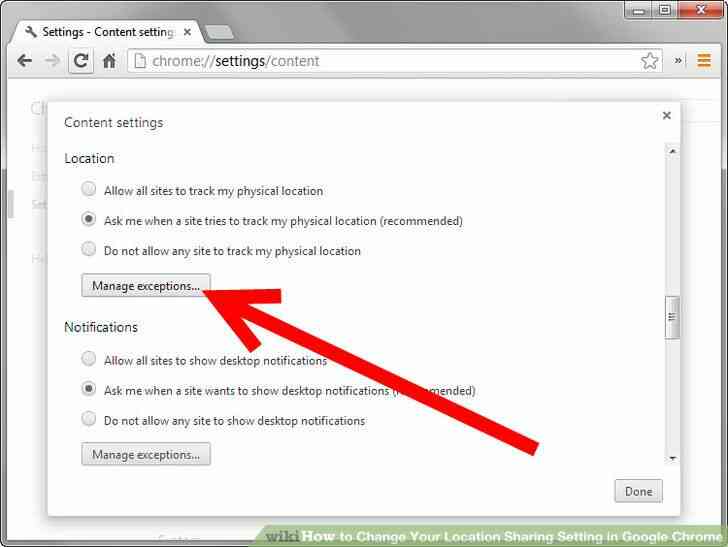
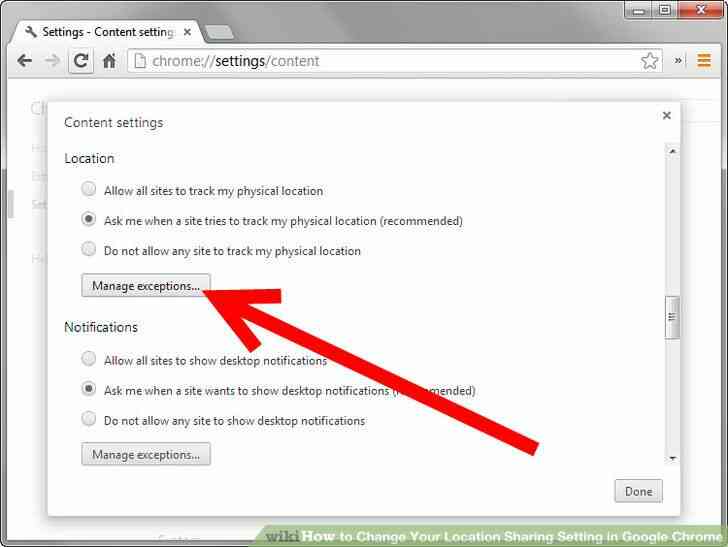
8
@@_
@@Verificación de las excepciones al hacer clic en Administrar Excepciones. Esto abrirá una lista de los sitios a los que usted tiene, en el pasado, y específicas de las opciones de si o no compartir su información de ubicación.
- Buscar en los sitios en esta lista y su configuración de excepciones. Tome este tiempo para eliminar cualquier sitio de esta lista si no desea seguir siendo una excepción a su configuración predeterminada.
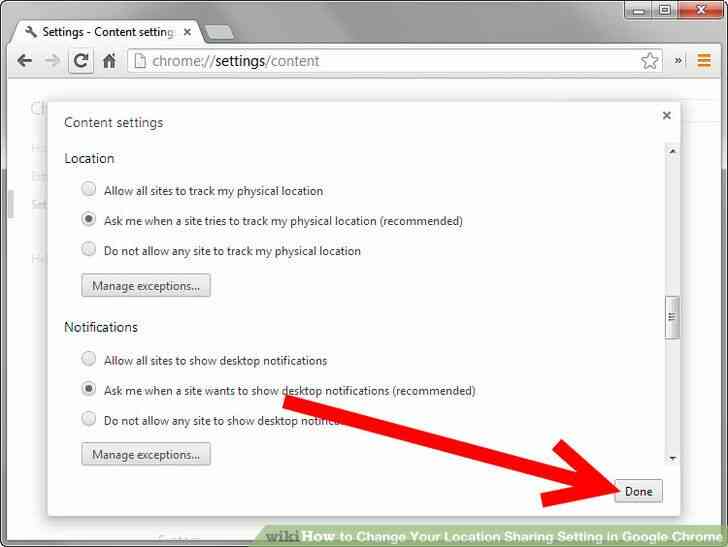
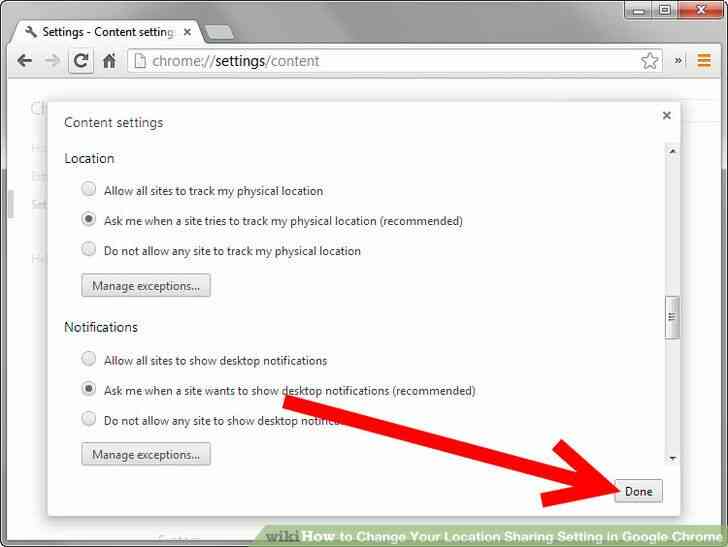
9
@@_
@@haga Clic en listo en la esquina inferior derecha, y cerrar la ventana de Configuración.@@_
@@
el Método 2
Cambiar la Configuración para un Sitio Específico
1
@@_
@@Decidir si usted está teniendo problemas para permitir o bloquear la información de tu ubicación para un sitio web específico. Si ese es el caso, usted puede revisar la configuración actual para el sitio, si usted ha configurado una, y cambiar si es necesario.
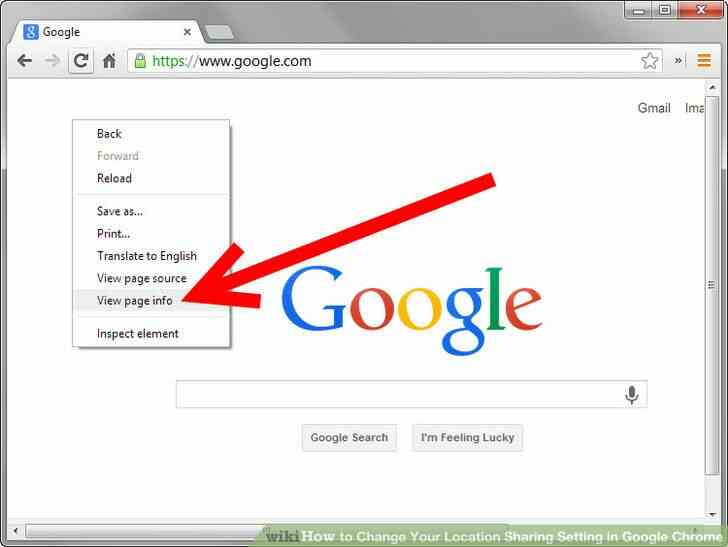
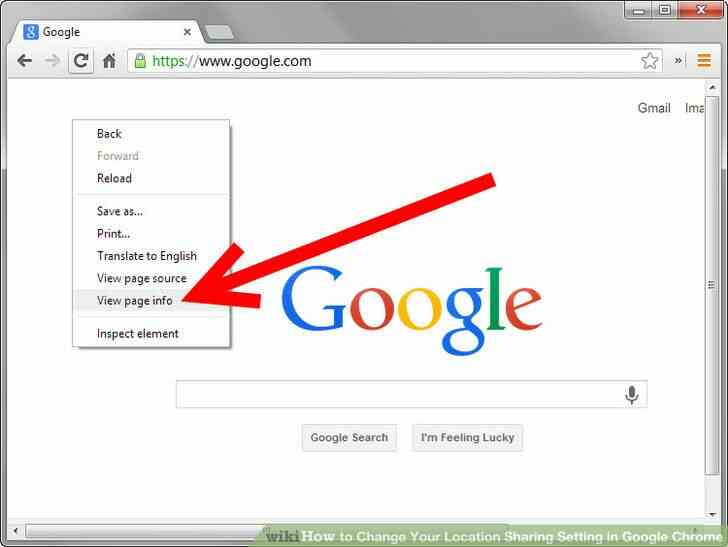
2
@@_
@@a la Derecha-haga clic en cualquier lugar de la página, preferiblemente en una sección vacía o texto básico. En el menú contextual que se abre, haga clic en Ver Información de la Página.
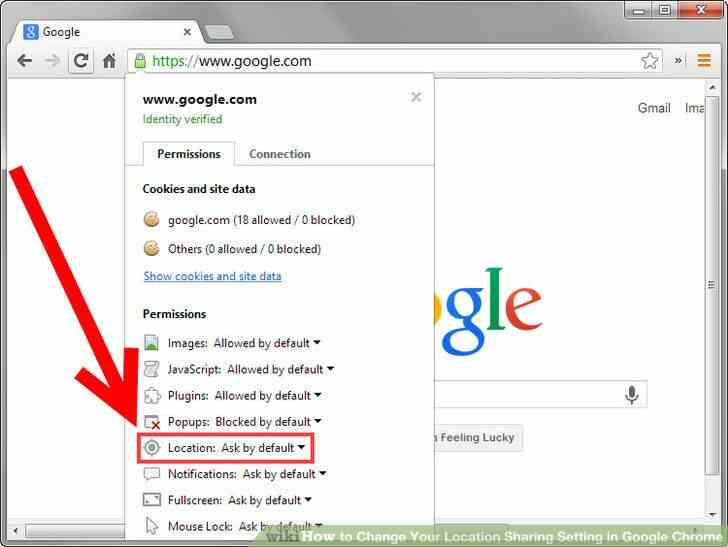
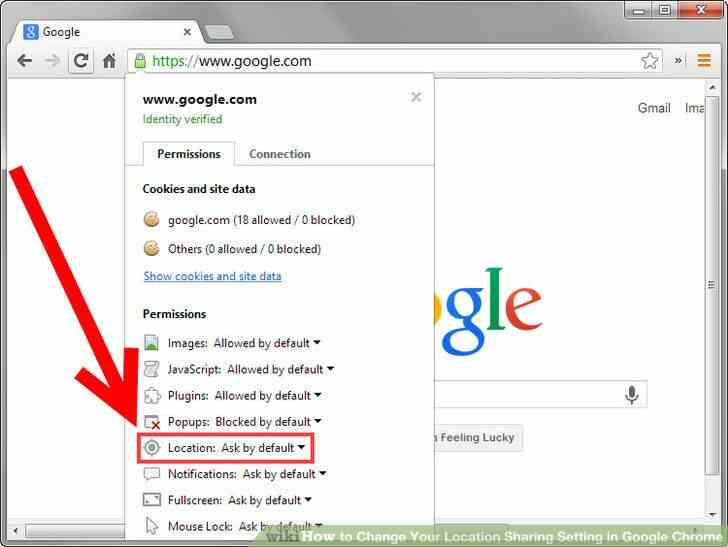
3
@@_
@@En el menú que se abre, busque la configuración de la etiqueta de Ubicación. Esta es la configuración personalizada para el sitio que está actualmente.
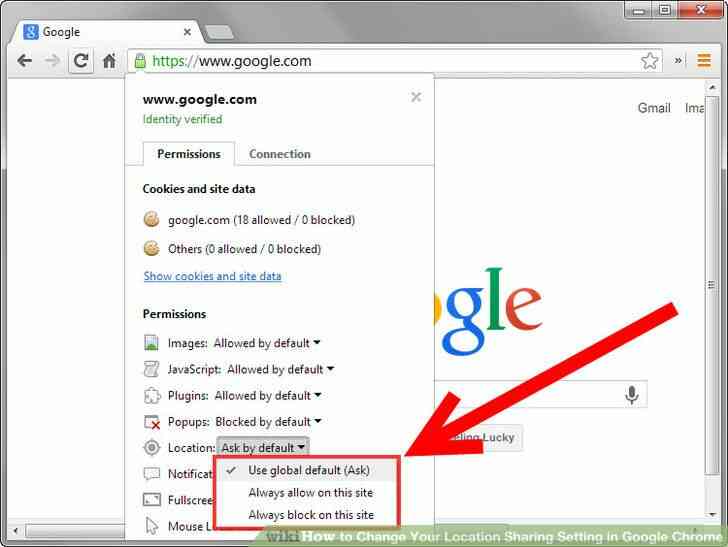
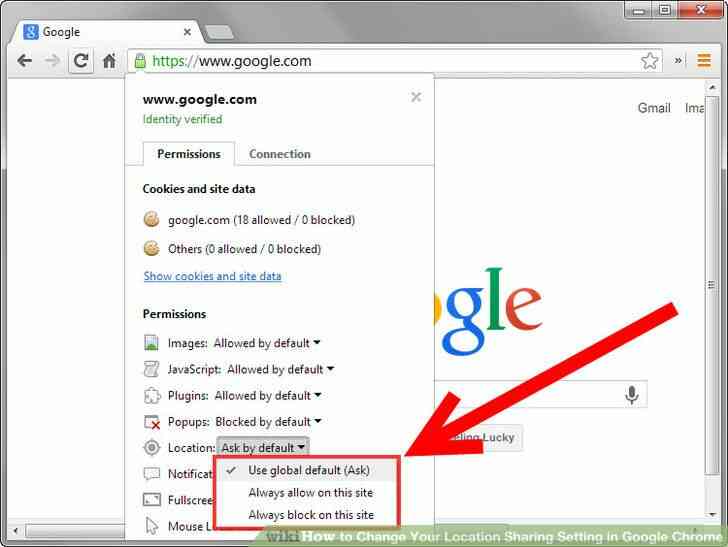
4
@@_
@@haga Clic en el ajuste seleccionado y una lista desplegable de opciones se abre. Seleccione la configuración que desea utilizar.
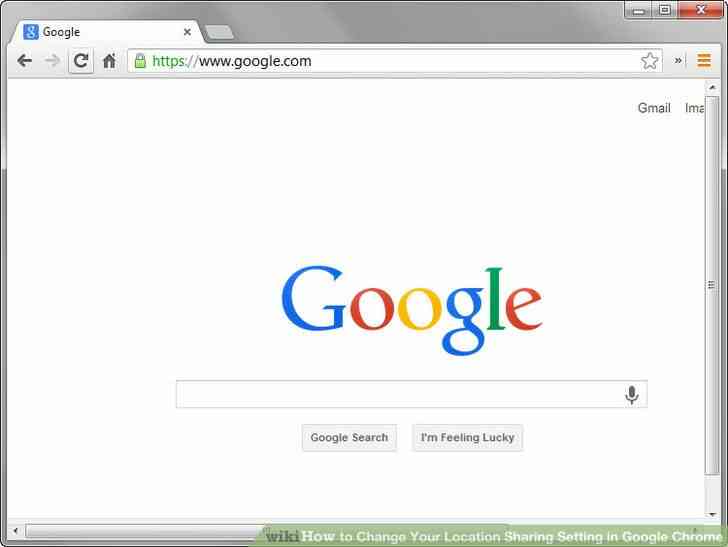
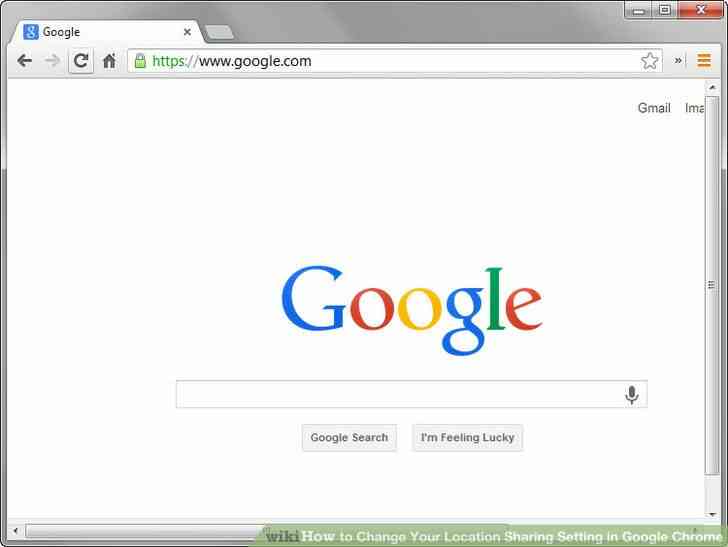
5
@@_
@@haga Clic en cualquier lugar fuera del menú para guardar los cambios. El navegador le pedirá que actualizar la página, para que los cambios surtan efecto.
- Si desea eliminar uno de estos configuración específica del sitio, también puede hacerlo en virtud de los Administrados Excepciones menú, se discutió anteriormente.
Como Cambiar la Ubicacion de la Configuracion de uso Compartido en Google Chrome
Cuando usted visita un sitio web, sitio web que puede pedir a su navegador web para su ubicacion fisica actual y su navegador web puede responder con la respuesta. Hay razones legitimas por las que desea permitir o no permitir que su navegador que ofrece esta informacion. Como regla general, usted solo desea permitir que esta informacion sea dada a sitios web de confianza.
El metodo de cambio de su ubicacion configuracion de uso compartido es similar en la mayoria de los navegadores de hoy en dia. En este articulo se explica el proceso especificamente para Google Chrome.
Medidas
@@_
@@
el Metodo 1
Cambiar la Ubicacion Predeterminada de la Configuracion de uso Compartido
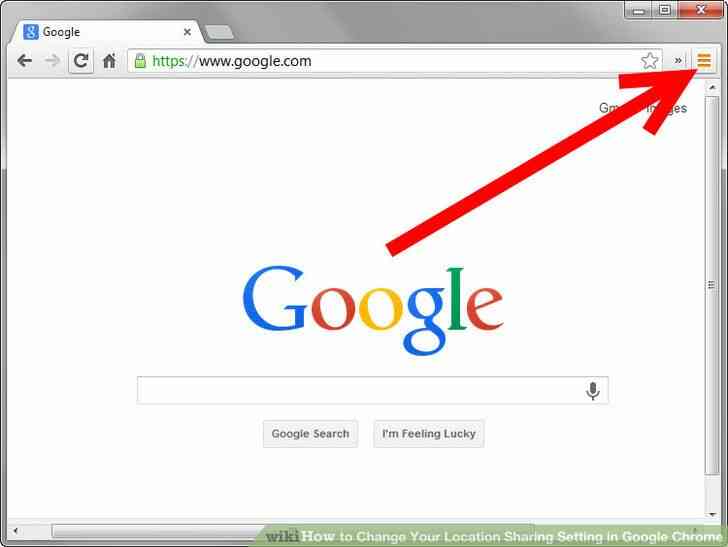
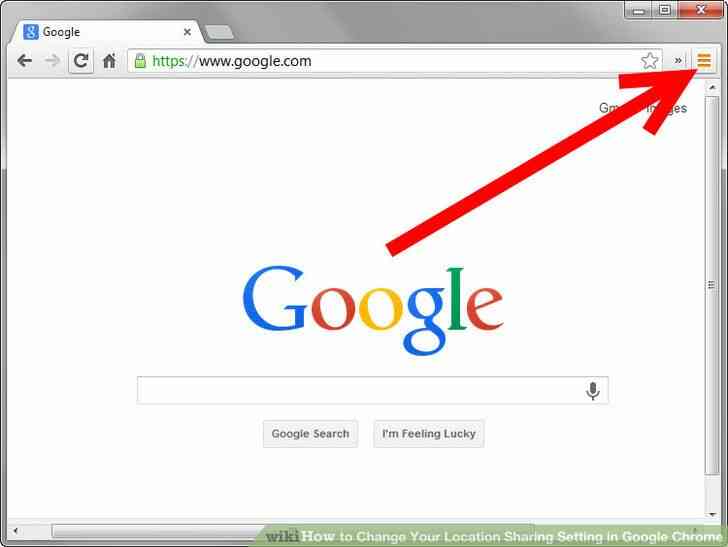
1
@@_
@@Con Chrome abierto, haga clic en el navegador de los controles de boton en la parte superior derecha de la ventana.
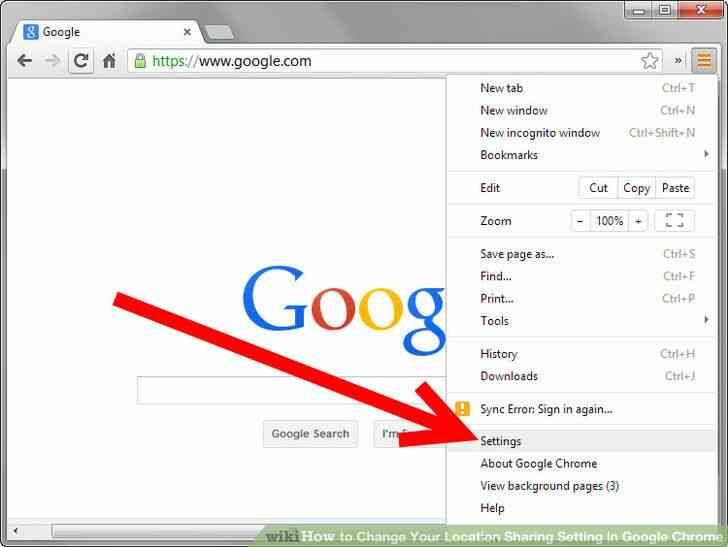
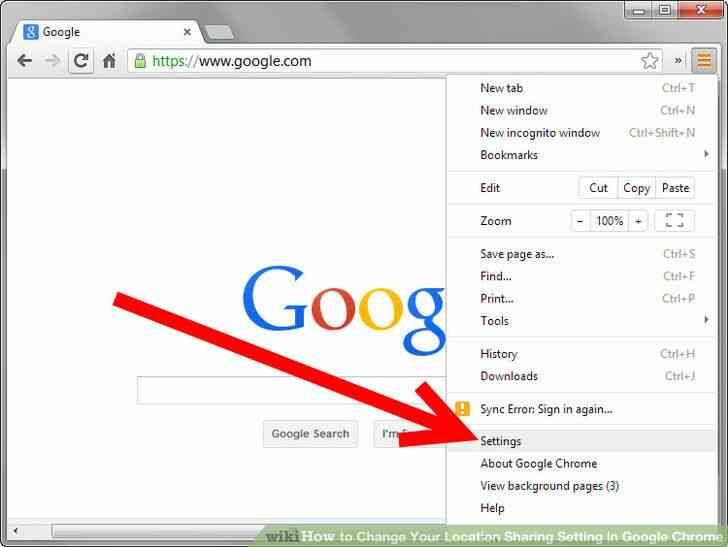
2
@@_
@@haga Clic en Configuracion.
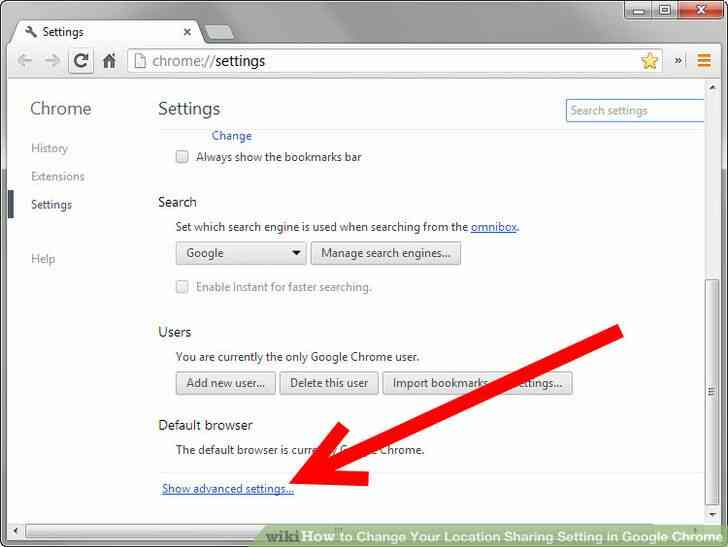
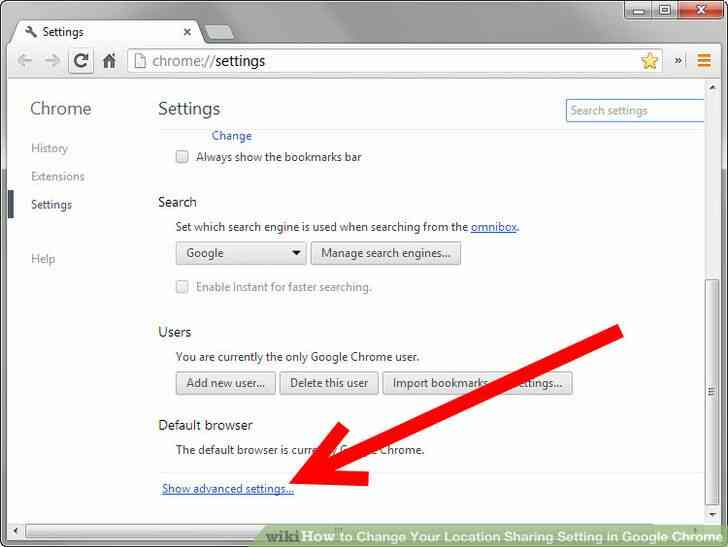
3
@@_
@@Desplacese hacia abajo hasta la parte inferior de la pagina de configuracion y haga clic en Mostrar Configuracion Avanzada. Esto abrira la configuracion adicional de abajo.
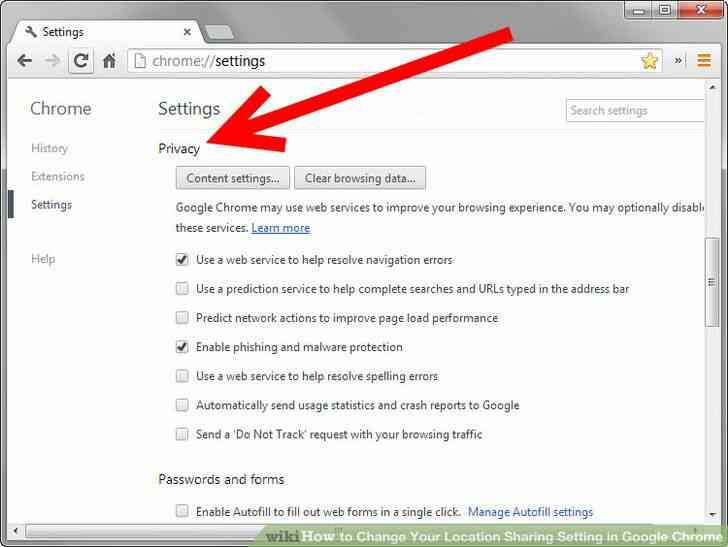
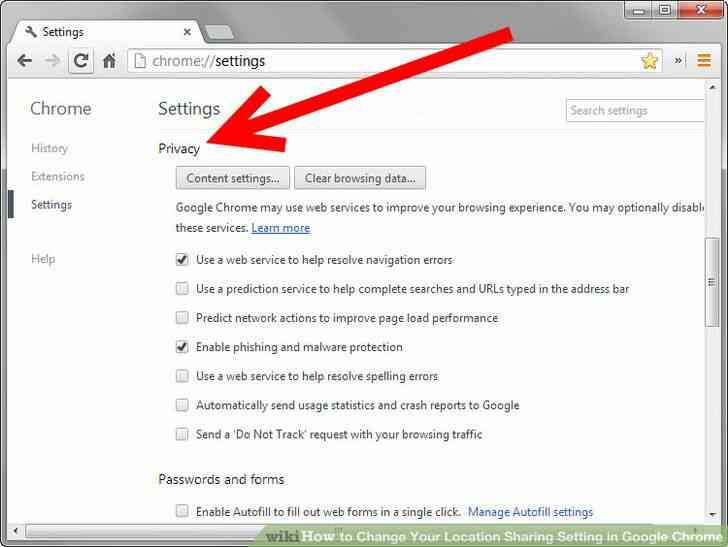
4
@@_
@@Desplacese hacia abajo hasta encontrar la seccion con la etiqueta de Privacidad.
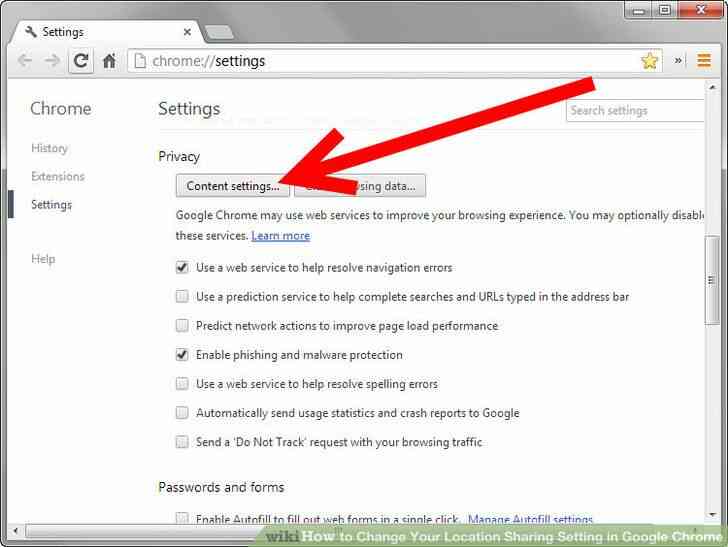
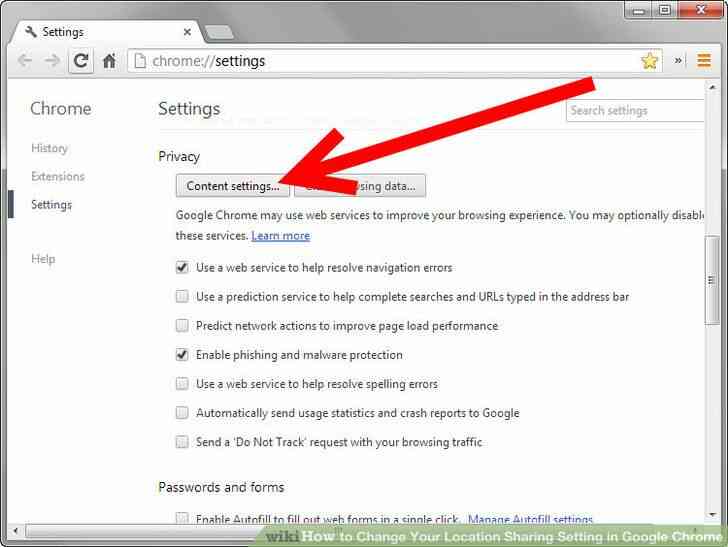
5
@@_
@@Virtud de la seccion politica de Privacidad, haga clic en Configuracion de Contenido.
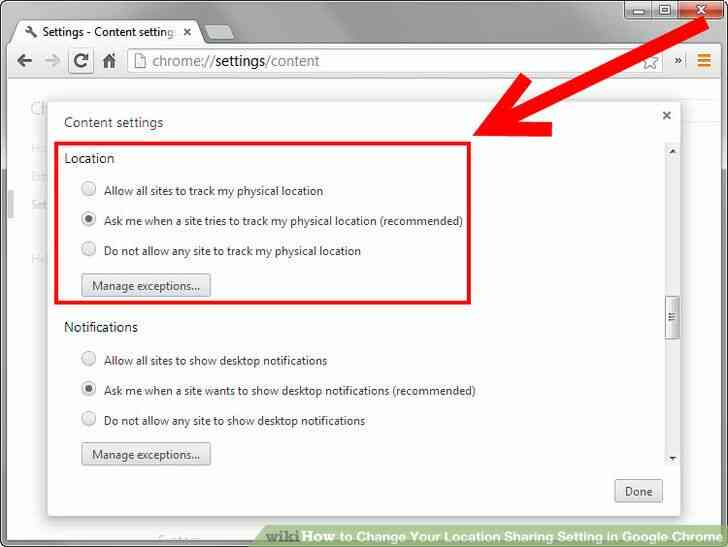
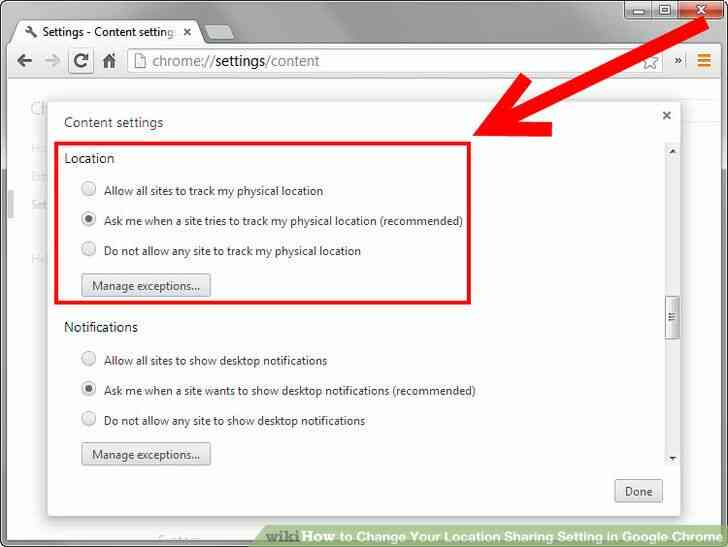
6
@@_
@@En la ventana que se abre, desplacese hacia abajo hasta que vea la seccion con la etiqueta de Ubicacion. Habra tres opciones de las cuales usted puede elegir Chrome ubicacion predeterminada politica de distribucion:
- Permitir que todos los sitios seguimiento de mi ubicacion fisica
- preguntarme cuando un sitio intente hacer un seguimiento de mi ubicacion fisica (recomendado)
- no permitir que ningun sitio para hacer el seguimiento de mi ubicacion fisica
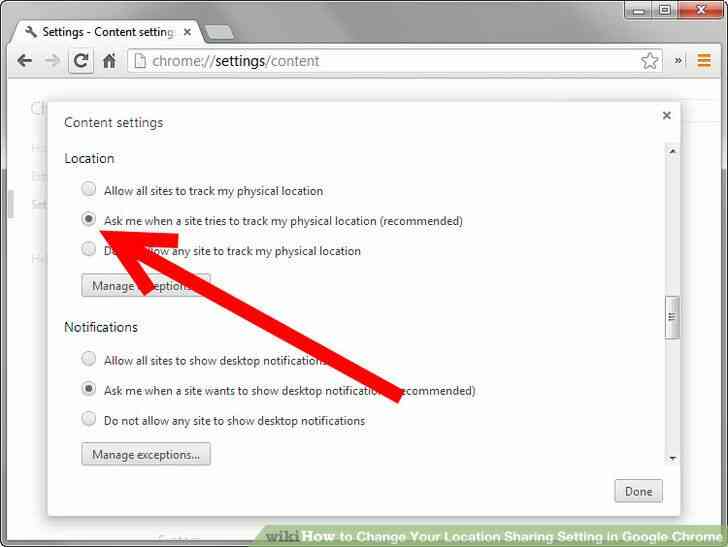
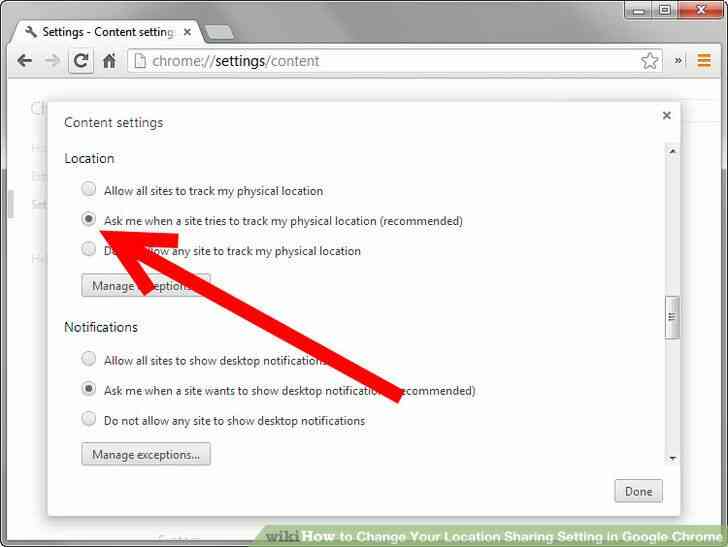
7
@@_
@@Seleccione la configuracion que desea utilizar.
- Nota: en caso de duda en cuanto a lo que debe elegir para esta configuracion, elegir la opcion 'preguntarme cuando un sitio intenta hacer un seguimiento de mi ubicacion fisica'. Esto le da todo el control y la transparencia en cuanto a cuando la informacion de su ubicacion es que se solicita y los sitios que estan solicitando. Cualquiera de los dos valores de configuracion hara que todos los sitios que se concede o se deniega la informacion de su ubicacion, sin notificacion a usted, dependiendo de la opcion que usted elija.
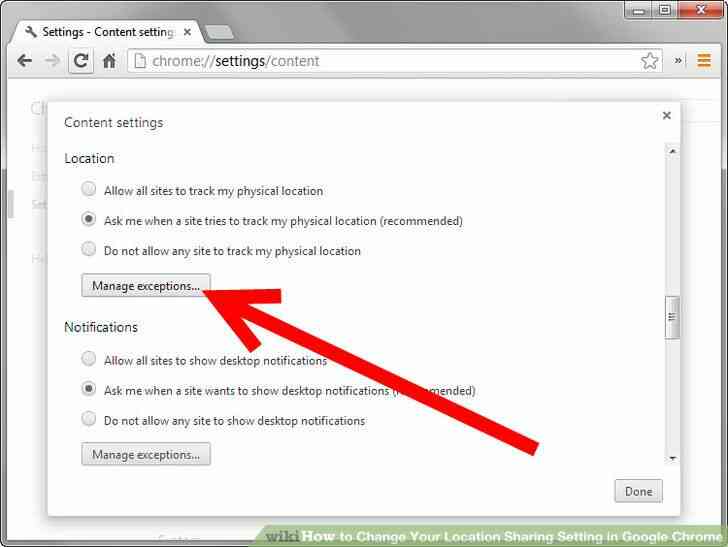
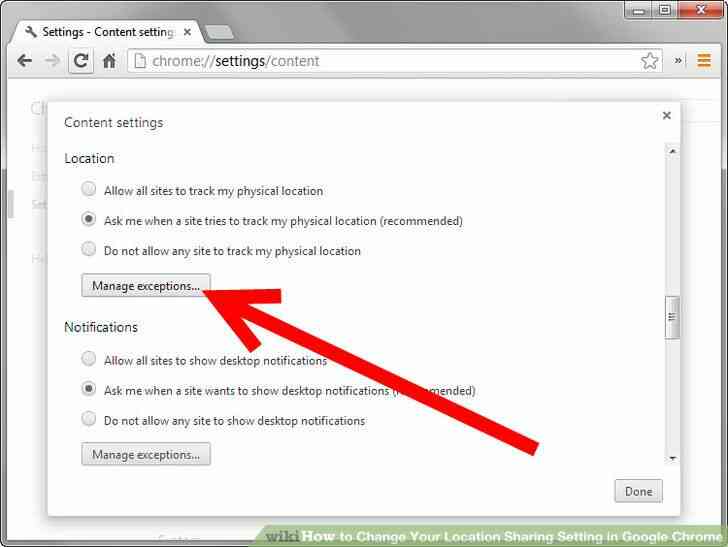
8
@@_
@@Verificacion de las excepciones al hacer clic en Administrar Excepciones. Esto abrira una lista de los sitios a los que usted tiene, en el pasado, y especificas de las opciones de si o no compartir su informacion de ubicacion.
- Buscar en los sitios en esta lista y su configuracion de excepciones. Tome este tiempo para eliminar cualquier sitio de esta lista si no desea seguir siendo una excepcion a su configuracion predeterminada.
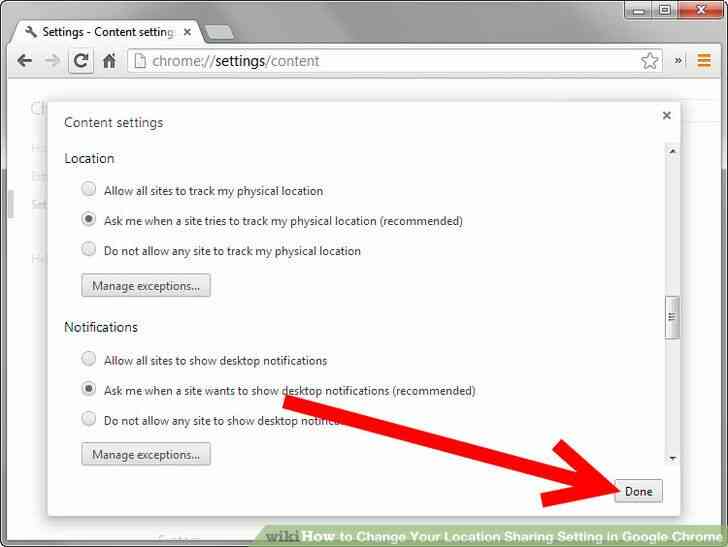
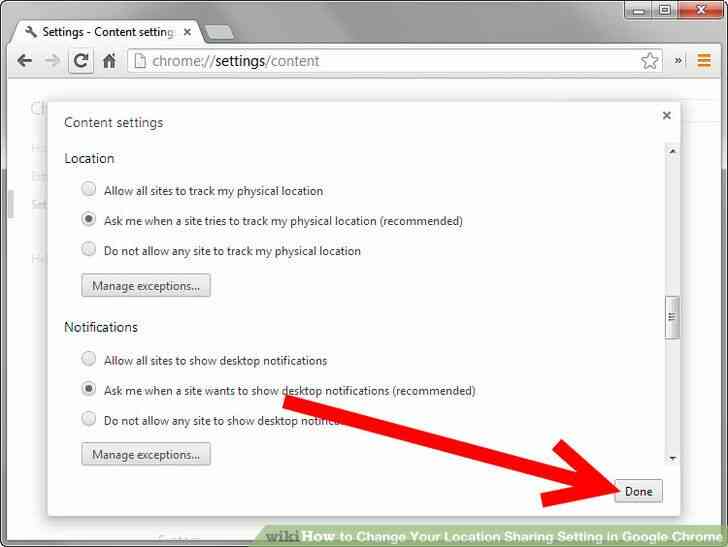
9
@@_
@@haga Clic en listo en la esquina inferior derecha, y cerrar la ventana de Configuracion.@@_
@@
el Metodo 2
Cambiar la Configuracion para un Sitio Especifico
1
@@_
@@Decidir si usted esta teniendo problemas para permitir o bloquear la informacion de tu ubicacion para un sitio web especifico. Si ese es el caso, usted puede revisar la configuracion actual para el sitio, si usted ha configurado una, y cambiar si es necesario.
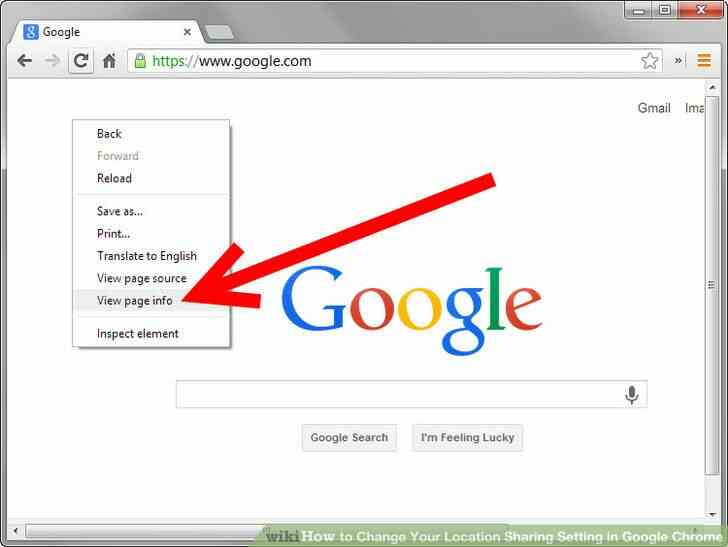
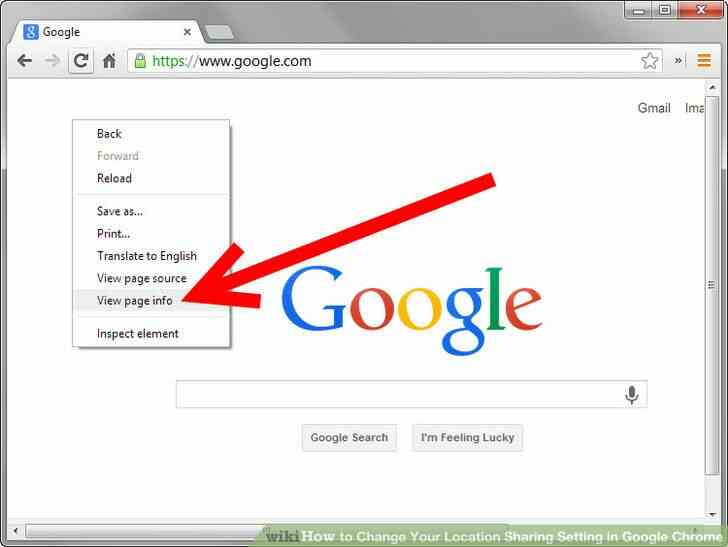
2
@@_
@@a la Derecha-haga clic en cualquier lugar de la pagina, preferiblemente en una seccion vacia o texto basico. En el menu contextual que se abre, haga clic en Ver Informacion de la Pagina.
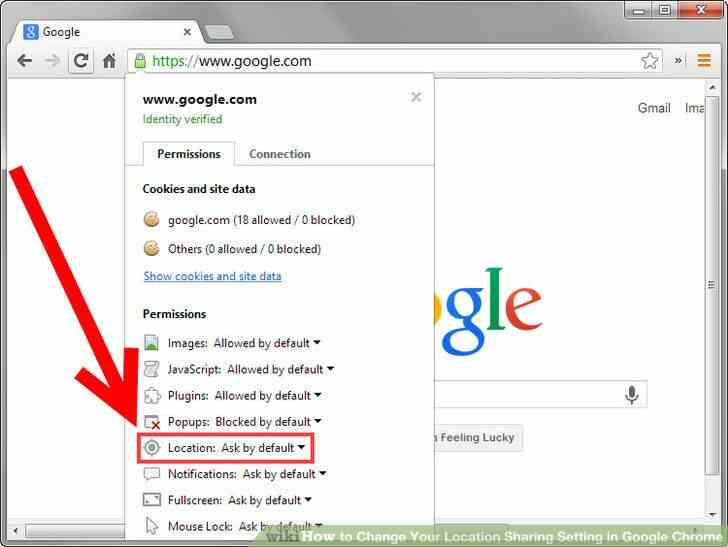
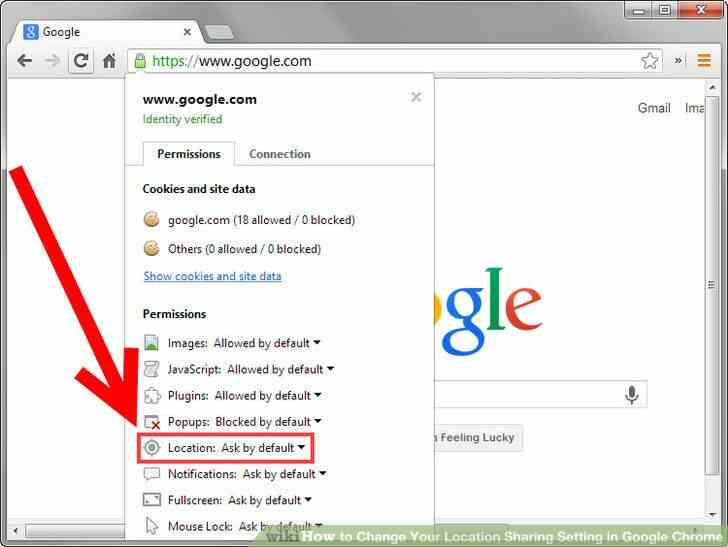
3
@@_
@@En el menu que se abre, busque la configuracion de la etiqueta de Ubicacion. Esta es la configuracion personalizada para el sitio que esta actualmente.
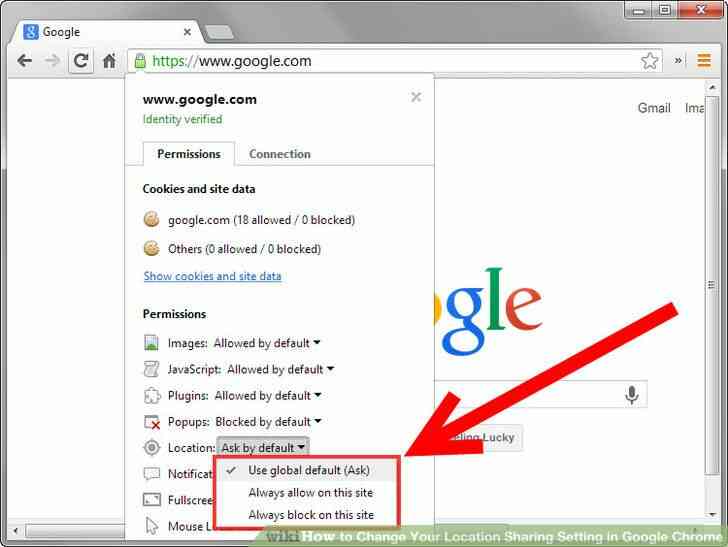
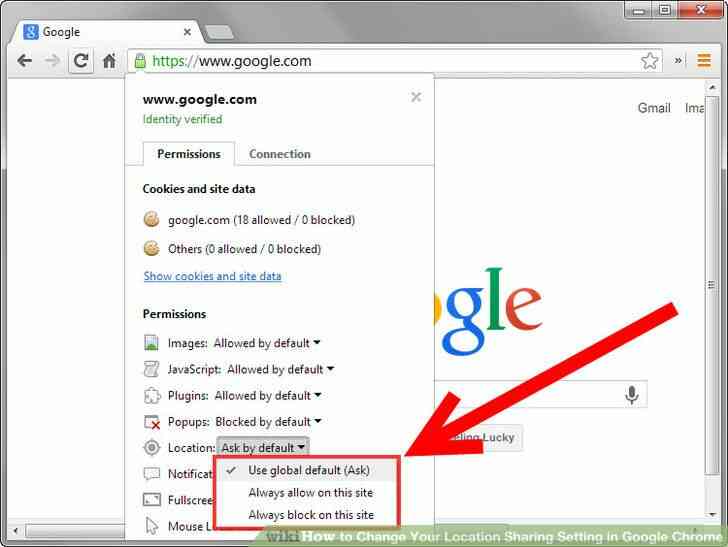
4
@@_
@@haga Clic en el ajuste seleccionado y una lista desplegable de opciones se abre. Seleccione la configuracion que desea utilizar.
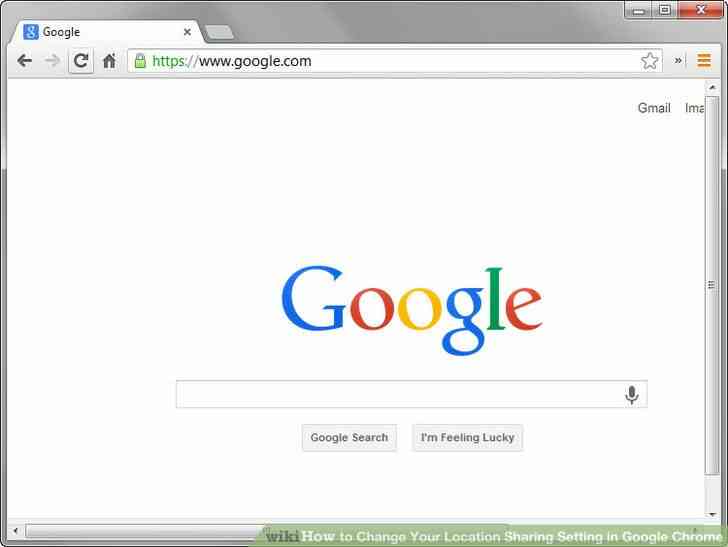
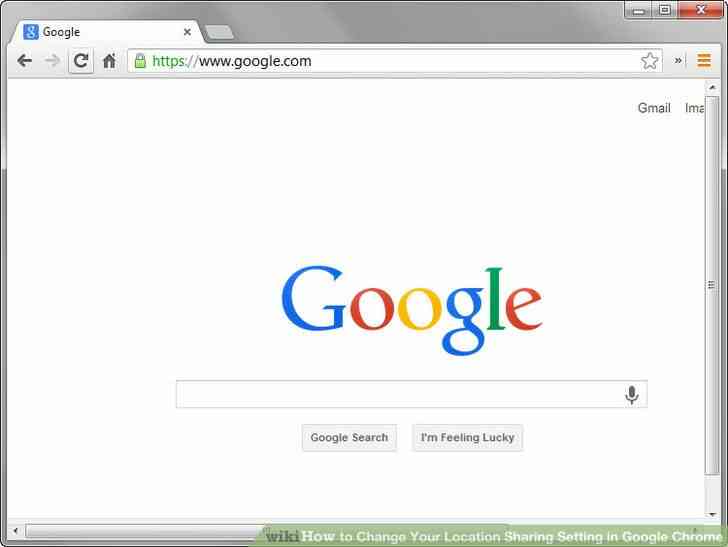
5
@@_
@@haga Clic en cualquier lugar fuera del menu para guardar los cambios. El navegador le pedira que actualizar la pagina, para que los cambios surtan efecto.
- Si desea eliminar uno de estos configuracion especifica del sitio, tambien puede hacerlo en virtud de los Administrados Excepciones menu, se discutio anteriormente.
Cómo Cambiar la Ubicación de la Configuración de uso Compartido en Google Chrome
By Consejos Y Trucos
Cuando usted visita un sitio web, sitio web que puede pedir a su navegador web para su ubicación física actual y su navegador web puede responder con la respuesta. Hay razones legítimas por las que desea permitir o no permitir que su navegador que ofrece esta información. Como regla general, usted sólo desea permitir que esta información sea dada a sitios web de confianza.